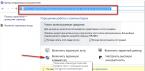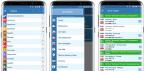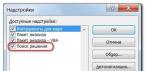Вы не можете зайти в ВКонтакт (ВК)? Не знаете в чём проблема и как её решить? Тогда давайте рассмотрим основные трудности и способы их разрешения. Такая проблема может появиться на любой стадии авторизации в ВКонтакте. Чаще всего она проявляется после того, как вводится пароль. Как результат – всплывает сообщение, что пользователь неверно ввёл логин или пароль. Это может быть из-за того, что вы действительно забыли свой логин или пароль либо со взломом страницы. Не менее популярный вариант – сбой в самой социальной сети. И какие бы вы данные не пытались ввести, ВКонтакте не позволит зайти на сайт. Так что, если страница постоянно обновляется, не нажимаются те или иные кнопки – это сбой самой системы. Далее мы подробнее расскажем обо всех возмождных вариантах и что можно сделать.
Если у пользователя нет возможности зайти на свою страницу в соцсети, причин этому явлению может быть несколько:
- Взлом страницы, в результате чего пароль или логин были изменены злоумышленниками;
- Пользователь забыл свой логин или пароль, либо то и другое;
- Системный сбой самого сайта ВКонтакте;
- Сервис заблокировал посетителя за грубые нарушения правил пользования социальной сетью.
Естественно, могут быть и другие причины. Но выше перечисленные варианты наиболее распространенные.
Конечно же, варианты устранения причин, которые вызвали проблему, зависят от проблемы. Рассмотрим основные способы избавиться от проблемы:
Восстановление логина (имя пользователя)
Такая проблема считается наиболее распространённой. Решить её можно самостоятельно без обращения в Службу Поддержку социальной сети. Здесь необходимо выполнить несколько шагов. Для начала попробовать зайти в Контакт с устройства, с которого вы постоянно осуществляли авторизацию. Если с оборудования доступ есть, тогда проблема не в социальной сети, а в вашей учётной записи.
Также, можно изменить пароль аккаунта. Но тут есть один нюанс – для ввода нового пароля необходимо помнить старый. Так что, подобный способ неуместен. Хотя он поможет в ситуации, когда вы забыли логин. Если вы находитесь на своей странице, перейдите в раздел «Настройки». Тут перед вами появится страница с информацией об аккаунте. Нужная нам информация располагается во вкладке «Общее». Прокрутив, открывшуюся перед вами страницу вниз, вы увидите поля «Электронная почта», «Номер телефона». Здесь есть ваши контактные данные, хотя некоторые буквы, цифры закрыты звёздочкой. Всё же первые и последние символы могут дать подсказку или напомнить контакты, указанные при регистрации.
Помните, чтобы зайти на веб-ресурс необходимо вбить либо номер телефона, либо адрес электронной почты. В случае если вы не смогли вспомнить логин, тогда стоит перейти к восстановлению пароля.
Восстановление пароля
Для того чтобы восстановить пароль, который был забыт, потерян существует отдельный сервис. Давайте рассмотрим, как ним пользоваться.
Итак, внизу основного окна есть ссылка «Забыли пароль и не можете войти?». Следует нажать на неё. Всплывёт дополнительное окно. В нём следует ввести указанный при регистрации номер телефона. После ввода нажимаем кнопку «Продолжить». Откроется страница, где нужно вбить код восстановления, который придётся на номер телефона в качестве СМС.
Ввести его следует максимально быстро, так как он имеет определённый срок действия. Нажимаем кнопку «Продолжить». Если код был указан правильно, откроется новая форма для введения нового пароля, если нет, будет новая попытка. Необходимо сохранить новый пароль на сайте и войти.
Намного сложнее будут обстоять дела, если вы не помните, к какому номеру привязана страница либо она вообще не привязана к нему. В этой ситуации, после нажатия запроса на восстановление пароля, на странице, которая обновилась, следует нажать на ссылку «Моя страница не привязана к номеру телефона». В результате, должна открыться страница, где нужно ввести информацию, которую вы применяли для того чтобы зайти в социальную сеть. После указания электронного адреса нажимаем «Далее».
Вам необходимо ввести всплывающий код, дабы подтвердить, что вы реальный человек. На следующей страницы сайта ВКонтакте укажите фамилию, которая была указана в вашем аккаунте. После этого жмём «Далее». В итоге появится страница, а на ней вопрос или это ваш аккаунт, доступ к которому вы желаете восстановить. Если нажать «Да», на указанный электронный адрес придёт ссылка для восстановления пароля. Перейдите по ссылке, которую вам прислали и введите новый пароль. После этого, следует заново авторизоваться, указав электронный адрес и новый пароль.
Восстановление при недостатке данных
Если у вас практически нет данных, вы не используете свой номер телефона, к которому привязан аккаунт, то вам будет очень трудно восстановить доступ. Но стоит попробовать.
Осуществив переход на страницу, где всплывает форма авторизации. Нажимаем «Забыли пароль». После таких действий открывается окно, где нужно ввести информацию для восстановления. Внизу страницы стоит перейти по ссылке, которая предназначена для использование в том случае, когда пользователь утратил доступ к устройству.
Находим строку поиска людей, она находится в верхней части сайта. Вводим ваше имя и фамилию. Скопируйте ссылку на ваш аккаунт в соответствующее поле. Ссылку стоит вводить полностью. Нажимаем «Далее».
В открывшимся окне пропишите всю известную вам об аккаунте информацию. Далее отправьте заявку в Службу Поддержки. Она рассматривается реальными людьми, поэтому стоит убедить их, что вы реальный владелец той или иной страницы. После того, как вы нажали «Подать заявку», стоит указать электронный адрес для связи с вами. В кратчайшие сроки придёт ответ от администрации сайта на электронный адрес.
Вредоносный контент
Очень частыми виновниками ограничения доступа к сайту становятся вредоносные программы, вирусы. В этой ситуации, даже если логин и пароль были введены, верно, ничего происходить не будет. Либо откроется страница похожая на сайт ВКонтакте, где будет указано что мы обязаны отправить СМС на номер XXXX. С вас спишутся деньги и после этого доступ восстановится. Чаще всего – это признак вируса в браузере. Для того чтобы от него избавиться стоит запустить сканирование компьютера с помощью специальной антивирусной программы.
Бывают ситуации, когда в тех или иных ситуациях даже мощные антивирусники не способны найти угрозу. В результате нужно переустановить браузер. И если дело в нём, тогда вход ВКонтакт должен быть нормальным.
— Дополнительные меры
Есть ситуации, когда проблемы нестандартные. Поэтому произведите такие действия:
1. Отключите и заново подключите компьютер к сети;
2. Включите функцию, благодаря которой будут отображаться скрытые файлы. После этого, откройте С:Windowssystem32driversetc, найдите документ «Hosts», откройте его, сотрите все строки в Блокноте, где есть упоминание социальной сети и сохраните файл.
Если не помогает, то открываем Пуск-> Выполнить-> пишем cmd и нажимаем Enter -> в появившемся окне пишем route delete vkontakte.ru и route delete vk.ru и route delete vk.com. Это удалит записи в таблице маршрутизации вашего компьютера к трем вариантам имени сайта Вконтакте и адрес запросится с сервера.
Если вы не можете зайти ВКонтакт с устройства, с которого ранее не выходили в соцсеть, скорее всего, сайт заблокирован на нём. И обойти подобную блокировку невозможно, так как она осуществляется с компьютера администратора.
Если эта статья вам помогла, напишите в комментариях об этом пожалуйста. Также если есть проблемы и что-то не получилось, пишите, постараюсь помочь.
Выбор редакции
Не могу зайти в Контакт на свою страницу: что делать и почему происходит?
Суть
Проблема может возникать на разных этапах авторизации в .
Наиболее частым ее проявлением является появление после ввода пароля уведомления о том, что пользователь неверно подобрал пару логин-пароль.
Это связано с тем, что вы забыли свой логин/пароль или с тем, что страница была взломана и пароль изменен.
Другим распространенным вариантом бывают системные сбои ВКонтакте.
При них, сколько бы вы не вводили верные данные, некоторые проблемы на сайте не позволят вам войти в аккаунт – страница может обновляться, не нажиматься кнопка и т. д.
Это свидетельствует о системном сбое, который невозможно устранить.
Причины
Пользователь не может зайти на собственную страницу в социальной сети по одной из нескольких причин:
Конечно, возможны и другие причины возникновения неполадки, но наиболее часто проблемы возникают именно из-за этого.

Устранение
В зависимости от причины, вызывающей проблему, действовать нужно тем или иным образом.
Хотя не всегда пользователь вообще может что-то сделать с причиной ограничения доступа.
Восстановление логина
Самой простой проблемой является отсутствие доступа по причине подбора неверной пары логин-пароль.
В этом случае вы можете самостоятельно восстановить доступ к сайту, не обращаясь в Службу Поддержки ВКонтакте.
Для этого действуйте согласно алгоритму:
- Попробуйте выйти на сайт с устройства, с которого вы на сайте авторизированы постоянно – если с устройства доступ есть, то проблема не в сервисе ВКонтакте, а в учетной записи;
- Вы можете попытаться сменить пароль аккаунта с этой страницы, но вам все равно придется указать старый пароль для смены, поэтому данный метод не подходит;
- Но он помогает в случае, когда необходимо выяснить логин – если вы авторизированы в аккаунте, то перейдите в раздел Настройки (Наведите курсор на ваше имя в верхнем левом углу сайта и выберите Настройки в выпавшем меню);

- Откроется страница с основной информацией аккаунта – необходимая информация находится на вкладке Общее (она и открывается по умолчанию);
- Прокрутите страницу вниз и найдите в ее основной части поля Номер телефона и Электронная почта ;
- Здесь указана контактная информация, введенная вами при регистрации, но часть символов в данных закрыта звездочками;
- Способа увидеть их нет, однако, первые и последние видимые цифры могут напомнить вам, какие-либо контакты вы указывали для регистрации на сайте;

- Для входа на сайт может использоваться как номер телефона, так и адрес электронной почты.
Если вы смогли вспомнить таким образом ваш логин, то переходите к восстановлению пароля от учетной записи.
Восстановление пароля
Для восстановления, потерянного или забытого пароля у сети есть отдельный сервис.
О том, как пользоваться этим сервисом, рассказано ниже:
- При подборе неверно пары логин-пароль, сервис показывает соответствующее уведомление на отдельной странице;
- Помните, что форма входа чувствительна к регистру и раскладке клавиатуры. Проверьте, на правильном ли языке и в корректном ли регистре вы вводите пароль, и если да, то переходите к пункту 3;
- В самом низу основного окна страницы, под цветными кнопками, найдите ссылку Забыли пароль и не можете войти? И нажмите на нее;

- Откроется дополнительное окно, в котором система предложит вам ввести номер телефона, к которому привязана страница;
- Сделайте это и нажмите на кнопку Продолжить ;

- Откроется страница с полем для ввода кода восстановления;
- Этот короткий код придет вам в на номер телефона, к которому привязана страница – он имеет ограниченное время действия, поэтому вводите его как можно скорее;
- Нажмите кнопку Продолжить ;
- Если код введен верно, то откроется форма для двукратного ввода нового пароля, если неверно, то у вас будет еще несколько попыток;
- Сохраните новый пароль и зайдите на сайт , используя его и указанный при восстановлении номер телефона;
- Сложнее дело обстоит в случае, если вы не помните, к какому номеру телефона привязана страница или она не привязана к нему вовсе;
- В этом случае, после нажатия кнопки запроса на восстановление пароля, на обновившейся странице найдите ссылку Моя страница не привязана к номеру телефона;

- Откроется страница с полем ввода, в которой вам требуется ввести любую информацию, которую вы использовали для доступа на сайт – номер телефона или электронную почту ;

- Укажите электронную почту и нажмите Далее ;
- Введите код подтверждения во всплывающем окне, доказывающий, что вы реальный человек;
- На следующей открывшейся странице укажите фамилию, которую вы используете в вашем аккаунте на сайте;

- Нажмите Далее ;
- Появится страница и вопрос – та ли это страница, к которой нужно восстановить доступ, выберите Да или Нет , соответственно;

- Если вы выберите Вернуться назад , то вас отбросит к странице ввода дополнительной информации для восстановления, где вы сможете попробовать другие учетные данные, соответствующие вашей странице;
- При нажатии синей кнопки Да , это нужная страница, появится всплывающее окно с информацией о том, что ссылка для восстановления пароля была отправлена на ваш адрес электронной почты;
- Пройдите по ссылке, и в открывшейся странице дважды введите новый пароль.
Восстановление при недостатке данных
Когда у вас нет почти никаких данных, или вы не используете телефонный номер, к которому был привязан аккаунт, то восстановить доступ гораздо труднее, но возможно.
- Перейдите на страницу с формой авторизации в сети;
- Нажмите на кнопку Забыли пароль?
- Откроется страница ввода информации для восстановления – в самом низу основного окна найдите ссылку, предназначенную для использования в случае утраты доступа к устройству;


- Нажмите на кнопку Далее ;
- Откроется следующее окно, в котором вы должны ввести максимум известной вам информации об используемой учетной записи – заявка отправляется в Службу Поддержки . А далее рассматривается реальными людьми, потому вам необходимо убедительно доказать, что именно вы являетесь владельцем страницы;

- Нажмите кнопку Подать заявку ;
- Укажите адрес электронной почты для связи – ваша заявка будет принята в рассмотрение, и как только рассмотрение по ней закончится, результат будет выслан вам на электронную почту;
- Если нашлась не та страница, к которой следует восстановить доступ, нажмите на ссылку в соответствующем поле в правом верхнем углу основного окна;


В большинстве случаев Служба поддержки ВКонтакте идет навстречу пользователям и восстанавливает доступ к странице даже при наличии минимального количества данных.
Однако, большую роль играет человеческий фактор. И если конкретному сотруднику ваши «доказательства» покажутся не слишком убедительными, он вправе будет отказать в доступе к странице.
Потому пароли и логины лучше не терять.
Вредоносный контент
Нередко виновника ограничения доступа к ресурсу становятся вирусы и вредоносные программы. Тогда даже при указании корректных логина и пароля учетной записи и нажатии на кнопку Войти, ничего не происходит.
Страница может обновляться снова к пустой форме входа, зависать и т. п.
Скорее всего, это признак наличия вируса в браузере. Для избавления от него запустите Интеллектуальное , Полное или Глубокое сканирование вашей антивирусной программой, установленной на компьютере.
Но в некоторых случаях даже наиболее мощные антивирусы, такие как , не могут найти угрозу на компьютере.
В этом случае придется переустановить браузер. И если вирус был в нем, то после переустановки вход во ВКонтакте должен осуществляться нормально.

Дополнительные меры
В некоторых случаях проблемы неспецифичны и нетипичны.
- Отключите и снова подключите интернет на компьютере;
- Включите на компьютере отображение скрытый файлов, с помощью Проводника найдите по адресу С:\Windows\system32\drivers\etc документ Hosts , разверните его, прочитайте и сотрите все строки в Блокноте , где упоминается адрес соцсети, сохраните файл;
- Когда вам не удается выйти в соцсеть с устройства, с которого ранее в нее не выходили. Вероятно, что ВКонтакте на нем заблокирован (например, на рабочих ПК), и обойти эту блокировку невозможно, так как она выполняется с компьютера администратора сети;
- Удалите все утилиты и дополнительные программы, работающие с сайтом ВКонтакте, например, те, что предназначены для скачивания музыки;
- Очистите кэш и историю .
Часто уже после выполнения этих несложных манипуляций доступ на сайт восстанавливается.

Вывод
Как видно из написанного выше, проблемы со входом во ВКонтакте могут быть связаны с самыми различными причинами. Как зависящими, так и не зависящими от самого пользователя.
Хотя восстановление доступа на сайт относительно простое. Оно длительное и не всегда возможно, потому необходимо запоминать и не терять все учетные данные.
Также лучше поддерживать «порядок» в своем ПК, регулярно очищая его от вирусов, старого кэша, не нужных сторонних утилит, и тогда проблем с доступом к сайту не будет.
В этой статье мы попробуем разобраться, по какой причине и почему браузер перестает загружать страницы и заходить на разные сайты. При том, что интернет продолжает нормально работать, судя по статусу подключения на панели уведомлений. В данном случае совершенно не важно, ПК у вас, или ноутбук. Установлена на нем Windows 10, Windows 8, или Windows 7. И даже не важно, как вы подключаетесь к интернету: по кабелю напрямую, или через Wi-Fi роутер.
Если там возле значка есть какой-то красный крестик, или желтый восклицательный знак, то браузер не грузит страницы из-за отсутствия подключения к интернету. И нужно решать эту проблему. Первым делом перезагружаем компьютер и роутер (если у вас подключение через него) . Так же вам могут пригодится эти статьи:
Когда интернет подключен и работает , то иконка должна быть такая:

Обычно, когда интернет есть но сайты не загружаются, то такие программы как Скайп не теряют соединение с интернетом. Обратите на это внимание. И если у вас интернет работает (статус подключения как на скриншоте выше) , но не заходит на сайты через разные браузеры, то пробуйте применять рекомендации, о которых я напишу ниже в этой статье. И еще:
- Если у вас подключение через маршрутизатор, то проверьте загружаются ли сайты на других устройствах. Если нет, то перезагрузите маршрутизатор. Так же можно подключить интернет сразу к компьютеру и попробовать зайти на какой-то сайт. Возможно, эта проблема появилась по вине провайдера.
- В том случае, если проблема только на одном компьютере, то важно вспомнить, когда и после чего она появилась. Например, после установки какой-то программы.
- Перезагрузите компьютер и запустите диагностику сетей Windows. Нужно нажать на иконку подключения правой кнопкой мыши и выбрать "Диагностика неполадок". О результатах можете написать в комментариях.
- Попробуйте зайти на разные страницы. Возможно, проблема в каком-то одном конкретном сайте. Так же попробуйте разные браузеры.
Проблема понятна, переходим к решениям.
Если браузер не загружает страницы – первым делом меняем DNS
Это самое популярное и самое рабочее решение данной проблемы. Практически всегда, именно из-за проблем с DNS не загружаются сайты при работающем интернете. И в таких случаях с рекомендую прописывать DNS от Google. Это сделать совсем не сложно.
Нужно зайти в сетевые подключения. Сделайте это удобным для вас способом. Можно нажать сочетание клавиш Win + R , ввести команду ncpa.cpl и нажать Ok.
Правой кнопкой мыши нажмите на то подключение, через которое вы подключены к интернету и выберите "Свойства".
В новом окне выделите "IP версии 4 (TCP/IPv4)" и нажмите на кнопку "Свойства".
Как на скриншоте ниже.

Все должно заработать сразу. Если нет, то попробуйте еще перезагрузить компьютер.
Больше информации по этой теме в статье: .
ipconfig/flushdns – очистка кэша DNS
Запустите командную строку от имени администратора и выполните команду ipconfig/flushdns. Кэш DNS будет сброшен, и возможно проблема будет устранена.
Должно получится примерно вот так:

После этого желательно выполнить перезагрузку.
Как настройки прокси-сервера могут повлиять на загрузку страниц в браузере
Если какая-то программа, возможно даже вредоносная, или мы сами меняем настройки прокси-сервера, то это может стать причиной данной проблемы. Нужно проверить, чтобы в параметрах прокси-сервера не было никаких лишних настроек.
В панели управления найдите и откройте "Свойства образователя". Если у вас установлена Windows 10, то этот пункт будет называться "Свойства браузера". Можете в поиске набрать эту фразу, так быстрее будет.
На вкладке "Подключения" нажмите на кнопку "Настройка сети". Проверьте, чтобы настройки были как у меня на скриншоте ниже.

Если у вас там все нормально, то переходим к следующему решению.
Сброс сетевых настроек
В Windows 7, Windows 8 (да и в десятке) сбросить параметры сети можно отдельными командами, которые нужно по очереди выполнить в командной строке запущенной от имени администратора.
ipconfig /flushdns
ipconfig /registerdns
ipconfig /release
Выполняем команды по очереди.

Не забудьте перезагрузить компьютер.
Установлен Avast?
Если на вашем компьютере установлен антивирус Avast, то большая вероятность того, что браузер не может загрузить сайты именно из-за него. В комментариях есть отзывы, что переустановка антивируса решает эту проблему.
Попробуйте сначала удалить Avast. Если интернет заработает, то сможете установить его обратно.
Ничего не помогло, есть еще варианты?
Проверьте свой компьютер на вирусы. Есть много хороших, бесплатных антивирусных утилит. Если у вас установлен антивирус, то запустите сканирование компьютера.
Так же можно попробовать временно отключить антивирус. Может это он сменил какие-то сетевые настройки, и странички в браузере перестали открываться.
Подумайте, может проблема появилась после установки, или удаления какой-то программы. Или смены каких-то параметров. Так вы сможете узнать хотя бы примерную причину этих неполадок.
Если еще что-то вспомню, или узнаю нового по этой проблема, то обязательно обновлю статью. Вы так же делитесь опытом в комментариях, пишите о рабочих решения. Можете оставлять свои вопросы.
Сколько людей сталкивается с тем, что у них "не заходит в контакт". То пишет ошибку, то в любимом браузере никак не хочет заходить.
Практически всегда проблема находится именно у Вас. Давайте попробуем разобраться, в каждом отдельном случае...
Что же делать, если в контакт не заходит?
Вам предлагают отправить смс...
Если пишут, что только в этом случае Вы сможете зайти на сайт "в контакте", ни в коем случае не ведитесь на это и ничего не отправляйте! Не поддавайтесь на обман, иначе Вы потеряете свои деньги, да и в контакт не зайдете. Такое предложение с смс точно означает, что Вы подцепили вирус. Не переживайте, все очень просто исправить. Следуйте инструкции.
- Открывайте диск C, затем папку "WINDOWS", там находите "system32", потом "drivers", там "etc" и наконец то, что нам нужно - "hosts".
- Теперь смотрите на этот файл "hosts". Если файл не открывается, то нажимаете на него правой кнопкой мыши и выбираете "открыть с помощью". Находите "блокнот", и с помощью него открываете.
- Не важно, какие значки мы там видим, важно найти и удалить там строчки с надписями "vkontakte.ru" или "durov.ru". А затем не забываем сохранить изменения в файле.
- Если файл "hosts" у Вас все же не открылся, все равно не расстраивайтесь. Бывает, что вирус блокирует его открытие. Мы и с этим справимся. Нажмите "пуск" и выберете там опцию "перезагрузить компьютер". Когда комп грузится, жмите F8. Из всех появившихся надписей жмем на "безопасный режим". Когда компьютер загрузился, проделайте первые три пункта нашей инструкции. Затем снова перезагружаем компьютер.
Бывает и так, что люди лишь удаляют файл "hosts", перезагружают компьютер, и после этого в контакт уже нормально заходит.
Что делать, если не заходит в контакт после исправления или удаления "hosts"...
Наверняка, это какие-то другие вирусы. Попробуем справиться с ними. Заходим в "пуск", там нажимаем на поиск, выбираем "файлы и папки", затем "мой компьютер". Найти нам нужно "vkontakte.exe" и "svc.exe", поэтому в графу поиска вводим по очереди эти названия, а затем просто удаляем эти файлы, когда наш компьютер их находит. Не забываем перезагрузить компьютер.
А вообще хорошо бы проверять компьютер на вирусы, если у Вас есть антивирусная программа.Если нет, то обязательно установите. Ведь Ваш компьютер постоянно нуждается в защите не только для того, чтобы без проблем заходить в контакт.
Почему не заходит в контакт - выбираем браузер
Как ни странно, но часто бывает, что через оперу в контакт никак не заходит. То ник просит другой ввести, то ошибку какую-то выдает. Почему не заходит в контакт через мозилу тоже бывает непонятно пользователям. Дело может быть в настройках. Посмотрите, запрашивает ли браузер разрешение на открытие того или иного сайта. Можете скачать браузер гугл хром. Если дело именно в этом, то с него точно зайдете в контакт.
Пишет, что сервер не найдет и не заходит в контакт
Причина может быть в удаленном сервере, то есть не у Вас. Это могут быть технические работы. которые проводятся на сайте. Тогда у всех Ваших знакомых в это время тоже возникнут проблемы со входом в контакт. Стоит подождать некоторое время, часик или два.
Другая причина - у Вас просто нет соединения с интернетом. Проверьте все внимательно.
Почему у меня не заходит в контакт - на всякий случай проверьте следующие моменты:
- Есть ли у Вас соединение с интернетом. Зайдите на любой другой сайт и посмотрите, грузится ли он.
- Если Вы не дома, узнайте, разрешен ли доступ к сайту "в контакте" в этой организации. Часто в школах, институтах, на работе доступ к социальным сетям запрещен.
- Возможно, Вас все-таки заблокировали администраторы сайта за рассылаемый спам, частую смену имени или что-то еще, хотя это бывает крайне редко. Но если уж это и случилось, подождите денек-другой, потом попробуйте зайти снова.
Мы разобрали самые распространенные варианты того, почему может не заходить в контакт. Очень надеемся, что Вам помогут данные сведения. Удачи!
Если внимательно прочитаете эту статью, то Вы 99% войдете в контакт и будете общаться со своими друзьями. С каждым днем в интернете участились случаи, когда пользователи не могут открыть сайт в контакте.ru не смотря на то, что остальные сайты работают стабильно и всегда открываются. Почему это происходит и как возобновить работу сайта? Ответ на этот вопрос очевиден: Ваш компьютер был заражен вирусом «троян», который заблокировал доступ на сайт Вконтакте.ru.
Внимание! Сегодня 27 июля 2014 года сайт ВКонтакте недоступен вследствие аварии в одном из дата-центров ВКонтакте в Санкт-Петербурге, вызванной беспрецедентной жарой.
При регистрации в контакте.ru Отправлять СМС не надо! Это очередной развод вируса Вас на деньги. При таком случаи закройте окно регистрации и примите меры по удалению вируса.
Перед всеми действиями или рекомендациями называйте как хотите, вам надо проверить ваш компьютер на вирусы. Для этого воспользуйтесь бесплатной программой от Касперского .Если не помогла программы выше, то скачайте вот эту, она создана как раз для вас. Скачать .
Если Вам очень срочно нужно попасть в контакт, тогда в адресную строку вводим «93.186.225.211» — адрес контакта. Часто такой способ помогает зайти в контакт.
Что делать если не заходит в контакт?
Как удалить вирус в контатке.ru Вы можете прочитать ниже.
Находим файл hosts :
На Widows Windows XP, Windows 2003, Windows Vista и Windows 7:
C:\WINDOWS\system32\drivers\etc\hosts – тут находится файл hosts
На Windows NT, 2000:
WINNT\system32\drivers\etc\hosts – тут находится файл hosts
Открытие файла hosts для пользователей Windows 7:
В Windows 7 простой пользователь не может редактировать данный файл. Что бы открыть файл hosts с возможностью его редактирования Вам необходимо следующее:
- Зайти C:\windows.
- Найти файл notepad (блокнот).
- Открыть Блокнот (имя файла notepad) от имени Администратора.
Нажимаем на блокнот (notepad) правой кнопкой мыши и выбираем запуск от имени Администратора. Когда откроется блокнот, жмем «Файл» — «Открыть файл». Переходим в папку C:\windows\system32\drivers\etc и нажимаем на файл hosts (двойным щелчком левой мыши) или в строке файл дописываем вручную hosts.
Не открывается HOSTS
Если при открытие hosts появится окно «Выбор программы», то Вам нужно выбрать в списке программу Блокнот и нажать кнопку «OК».
Выбор программы в Windows XP , ниже для примера приведен скриншот.
Выбор программы в Windows Vista и Windows 7 , ниже для примера приведен скриншот.

Можно открыть hosts также, правой кнопкой мыши на файл hosts и выбрать «Открыть с помощью» и выбрать Блокнот.
Удаляем не нужные строки в hosts (остатки вируса)
Файл hosts должен иметь примерно такое содержание:
# Корпорация Майкрософт (Microsoft Corp.), 1993—1999
# Это образец файла HOSTS, используемый Microsoft TCP/IP для Windows.
# Этот файл содержит сопоставления IP-адресов именам узлов.
# Каждый элемент должен располагаться в отдельной строке. IP-адрес должен
# находиться в первом столбце, за ним должно следовать соответствующее имя.
# IP-адрес и имя узла должны разделяться хотя бы одним пробелом.
# Кроме того, в некоторых строках могут быть вставлены комментарии
# (такие, как эта строка), они должны следовать за именем узла и отделяться
# от него символом ‘#’.
# 102.54.94.97 rhino.acme.com # исходный сервер
# 38.25.63.10 x.acme.com # узел клиента x
127.0.0.1 localhost
# — этот символ значит, что данная строка не читается системой, нам обращать на это внимание не нужно. Обращать внимание нужно на строки, где нет этого символа. В данном примере у нас есть строка только 127.0.0.1 localhost. Если в файле есть строки vkontakte.ru, durov.ru или odnoklassniki.ru, то смело удаляем их, этим Вы не причините ни какого вреда для своей системы.
При проверке лишних строк будьте внимательны, проверьте весь документ до конца. Вы должны понять, что должно остаться только 127.0.0.1 localhost . После удаления не нужных строк сохраняем файл блокнота в туже папку где он был C:\windows\system32\drivers\etc. Нажимаем на закрыть блокнот и подтверждаем свои намерения сохранить файл «OK».
Файл hosts не должен иметь расширение hosts.txt, он должен быть просто hosts. Также возможно, что Вы не можете открыть файл hosts из-за вируса, который блокирует это действие. Чтобы обойти вирус нужно перегрузить систему, во время перезагрузки нажимать кнопку F8. На экране появится выбор загрузки. Выбираем стрелками «Безопасный режим».
Когда загрузится система, переходим C:\windows\system32\drivers\etc, открываем hosts и убираем лишние строки, смотрим инструкцию Выше. Иногда удаление всего файла hosts также может помочь, но это очень редко. Делаем перезагрузку компьютера. Заходим на сайт в контакте.ru. Если зайти не получается, то копаем проблему дальше.
Не работает в контатке.ru даже после удаления hosts
Будем искать файлы vkontakte.exe и svc.exe:
Пуск -> Поиск -> Файлы и папки -> ставим галочку Мой компьютер.
Файл для поиска указываем vkontakte.exe и удаляем его. Потом так же ищем файл svc.exe и удаляем его. Перегружаем компьютер.
После того как перезагрузили, пробуем зайти на сайты открыть странички, смотрим работоспособность сайта на своем компьютере. Если все удачно пользуемся 2 минуты и делаем перезагрузку.
Что делать если не заходит в контакт? Что делать если все равно не работает выше сказанное?
1. Напоминаю надо проверить бесплатным антивирусом Ваш компьютер, вот ссылка для скачивания Данный антивирус без установки и не требует лицензии.
2. Возможны надо почистить кэш. Пуск -> Выполнить -> вводим cmd -> Откроется окно (черного цвета), нужно набрать ipconfig /flushdns, нажимаем Enter и делаем перезагрузку.

Также можно использоваться программу CCleaner. Программа бесплатная, требует установки на компьютер. Ссылка на программу CCleaner http://www.piriform.com/ccleaner.
3. Когда вы открываете hosts, то есть вероятность, что открываете не тот файл. Если сказать точнее, то hosts, который Вы открываете на самом деле часть вируса, а настоящий просто скрыт. Чтобы удалить ненужные строки, сначала необходимо активировать показ скрытых фалов. Переходим Пуск -> Панель управления -> Оформление -> Параметры папок -> Показ скрытых файлов и папок -> активируйте «Показывать скрытые файлы», находится в самом низу. Переходим сюда C:\windows\system32\drivers\etc\hosts смотрим, если есть два файла hosts, то открываем их, файл, который содержит лишние строки, удаляем его. Или удаляем оба файла hosts и перезагружаем систему.
Для пользователей Windows 7 нельзя будет удалить hotst, для этого вам надо:
- Открыть Пуск -> Все программы -> Стандартные -> Запустить Командная строка от имени Администратора (правая клавиша мыши «Запустить от имени Администратора»).
- В окне, которое у Вас появится, пишем: net user Администратор /active:yes.
- Потом выйдите из вашего пользователя, появится новая учетная запись с именем Администратор. Переходим сюда C:\windows\system32\drivers\etc\hosts и удаляем ненужный нам файл hosts.
- Чтобы отключить учетную запись Администратор введите net user Администратор /active: no.
4. Если Вы думаете, что Вас действительно заблокировал провайдер, то Вы можете проверить легко у себя дома. Для этого Вам понадобится сайт анонимайзер. Вы легко можете найти такой сайт через любой поисковик, набрав «анонимайзер». Вводите свой сайт и пользуйтесь. Есть также минус в этом действий: создатель сайта анонимайзера может быть плохим человеком и хочет украсть Ваши пароли.
5. Попробуйте другой браузер. может Ваш браузер был также заражен вирусом или не удалился из кэшаа браузера. Просто установите другой браузер: Mozilla Firefox, Opera или Ghrome.
Как только зашли в контакт.ru измените пароль! Это нужно сделать в целях вашей безопасности.
Если в комментариях будут вопросы на которые есть ответы в статье, то они будут удаляться (страница стала длинная). Читайте внимательно статью! На сегодня все. До скорой встречи!
В этом видео можете посмотреть, почему не заходит в контакт: